1. Introducción a Kibana
Kibana es una plataforma de análisis y visualización de código abierto diseñada para su uso con Elasticsearch. Puede utilizar Kibana para buscar y ver los datos almacenados en Elasticsearch. La interacción entre Kibana y Elasticsearch es una variedad de diferentes gráficos, tablas, mapas, etc., para mostrar datos de manera intuitiva, a fin de lograr el propósito de análisis y visualización de datos avanzados.
Las tres tecnologías de Elasticsearch, Logstash y Kibana son lo que a menudo llamamos la pila de tecnología ELK Se puede decir que la combinación de estas tres tecnologías es un diseño muy inteligente en el campo del big data. Una idea muy típica de MVC, capa de persistencia de modelo, capa de vista y capa de control. Logstash desempeña el papel de capa de control, responsable de recopilar y filtrar datos. Elasticsearch desempeña el papel de la capa de persistencia de datos y es responsable de almacenar los datos. El tema de nuestro capítulo Kibana desempeña el papel de la capa de vista, tiene varias dimensiones de consulta y análisis y utiliza una interfaz gráfica para mostrar los datos almacenados en Elasticsearch.
2. Condiciones de instalación de Kibana
- Asegúrese de que JDK esté instalado
- Asegúrese de instalar Node
- Asegúrese de que Elasticsearch esté instalado
2.1 Instalar JDK
Primero descargue e instale el JDK (Java Development Kit). JDK es el núcleo de todo el desarrollo de Java y contiene el entorno operativo Java, las herramientas de Java y las bibliotecas de clases básicas de Java.
Pasos de instalación de JDK: "Instalación y configuración del entorno de desarrollo de Java"
2.2 Instalar nodo
Dirección de descarga del nodo: descarga oficial del nodo
De acuerdo con mi sistema informático y la selección de bits, elijo el paquete de instalación de formato .msi de Windows de 64 bits aquí.
.msi es un archivo de instalación de programas desarrollado por el instalador de Windows, que le permite instalar, modificar y desinstalar los programas que ha instalado. Para decirlo sin rodeos, .msi es el paquete de datos del instalador de Windows, que encapsula todo el contenido relacionado con el archivo de instalación en un paquete.

Una vez finalizada la instalación, el paquete de instalación en formato .msi ha agregado node.exe a la ruta de la variable de entorno del sistema. Si descargó el formato .zip, debido a que no hay proceso de instalación, debe agregar manualmente el directorio donde node. exe se encuentra en la variable de entorno En la ruta, vea la verificación de la variable del sistema.
Instrucción de verificación: nodo -v
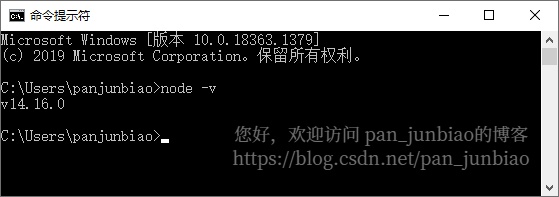
2.3 Instalar Elasticsearch
Elasticsearch es un servidor de búsqueda basado en Lucene. Proporciona un motor de búsqueda de texto completo con capacidades distribuidas para múltiples usuarios, basado en una interfaz web RESTful. Elasticsearch está desarrollado en el lenguaje Java y lanzado como código abierto bajo los términos de la licencia de Apache Es un popular motor de búsqueda empresarial.
Pasos de instalación de Elasticsearch: " Instalación de Elasticsearch en el sistema Windows"
3. Instalación de Kibana
(1) Descarga y descomprime Kibana
Dirección de descarga de Kibana: Descarga oficial de Kibana
Nota: La versión de Kibana y Elasticsearch debe ser la misma.
(2) Modificar la configuración
Use el Bloc de notas para abrir el archivo de configuración: D: \ kibana-7.11.1-windows-x86_64 \ config \ kibana.yml
Establezca la URL de inicio de Elasticsearch ( http://127.0.0.1:9200/ ) (de hecho, no necesita modificar el archivo de configuración de forma predeterminada)
# The URLs of the Elasticsearch instances to use for all your queries.
#elasticsearch.hosts: ["http://localhost:9200"](3) Iniciar el servicio Kibana
Ingrese al directorio bin y haga doble clic para ejecutar el archivo kibana.bat.

Después de ejecutar el archivo, puede ver el proceso de inicio de Kibana en la ventana.

(3) Interfaz de acceso
Después de iniciar Kibana, puede escribir en la barra de direcciones del navegador: http: // localhost: 5601 /

4. Sinización de Kibana
Use el Bloc de notas para abrir el archivo de configuración: D: \ kibana-7.11.1-windows-x86_64 \ config \ kibana.yml
Quite # y cambie "en" a "zh-CN"
# Specifies locale to be used for all localizable strings, dates and number formats.
# Supported languages are the following: English - en , by default , Chinese - zh-CN .
i18n.locale: "zh-CN"Reinicie y vuelva a ingresar en la barra de direcciones del navegador: http: // localhost: 5601 /

5. Tutorial de Kibana
Manual oficial: "Manual de usuario de Kibana"
Tutorial de uso: "Tutorial de uso de Kibana"